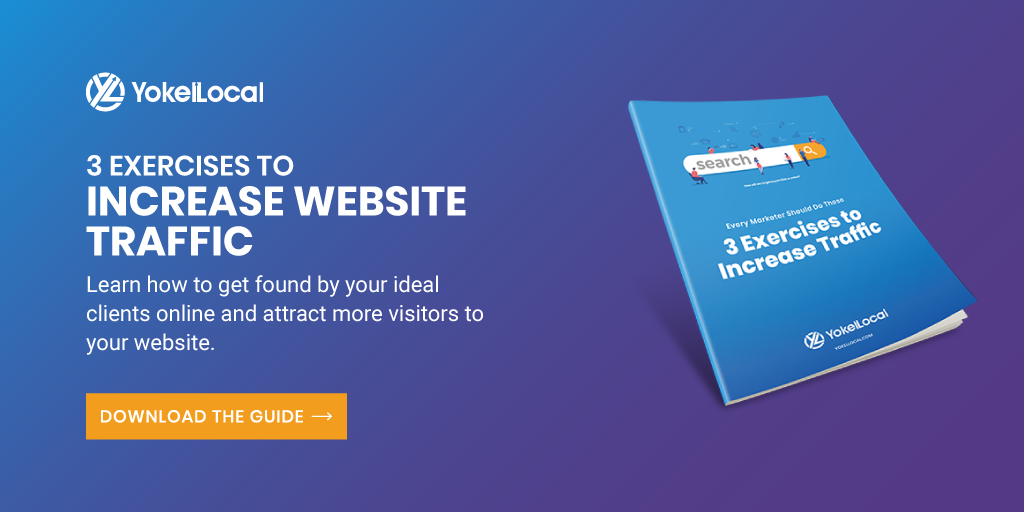Comment utiliser Google Search Console pour un audit SEO
Vous parlez toujours d’améliorer le classement du site web de votre entreprise dans les moteurs de recherche ? Êtes-vous constamment obsédé par le fait d’apparaître sur la première page de Google pour un mot-clé particulier afin de pouvoir générer un trafic pertinent sur votre site Web ? Savez-vous comment vérifier le classement de votre site Web sur Google s’il est loin d’être en première page ?
Nous sommes à peu près sûrs que vos réponses aux deux premières questions étaient « Oui ». Mais qu’en est-il de la dernière ?
Les CMO sont constamment sous pression avec la preuve du ROI du marketing numérique, et cela commence par le SEO (une partie d’une stratégie marketing holistique) pour augmenter la visibilité en ligne.
→ Télécharger maintenant : 3 Exercices pour augmenter le trafic du site Web en 2021
Le SEO (search engine optimization) est essentiel pour toute entreprise qui cherche à établir une présence en ligne significative. Des mots-clés aux phrases d’accroche, un seul mot-clé ou une ribambelle de mots (on parle de longue traîne) peut déterminer si un client clique ou non sur un lien vers votre site Web – ou vous trouve tout court après avoir effectué une recherche sur Google.
Pour ceux d’entre vous qui ont l’aspiration d’atteindre un jour une telle réalisation monumentale, à savoir la première page de Google, lisez la suite pour apprendre comment vérifier et surveiller le classement de votre site Web sur Google (et obtenir des données encore plus avancées si vous le souhaitez !)
Trouver la position de votre site Web dans la recherche Google
Il est assez facile de trouver où votre site Web se classe parmi vos concurrents. Vous pourriez effectuer une recherche Google standard en tapant les mots-clés pour lesquels vous voulez vous classer dans la barre de recherche de Google. Cependant, en raison de la nature manuelle de cette tâche, nous ne recommandons pas cette méthode. En outre, les résultats de recherche de Google ne sont pas statiques, de sorte que cette méthode ne vous donnera qu’une idée générale de la position de votre site Web.
Il existe plusieurs outils disponibles qui peuvent fournir une image plus complète et précise dans un processus plus efficace et automatique. Cependant, beaucoup de ces outils sont coûteux. Il existe une autre option disponible qui est complètement gratuite et précise – entrez dans Google Search Console.


6 étapes : Un moyen précis de déterminer le classement de votre site Web dans Google… gratuitement
Vous n’avez en fait PAS besoin d’acheter ou d’utiliser un outil de vérification du classement fantaisiste pour obtenir une image de la façon dont votre site se comporte sur Google… car Google vous le dira lui-même. La Search Console de Google (anciennement connue sous le nom de Google Webmaster Tools) fournit des données de classement organique, notamment :
- Pour quelles requêtes de recherche votre site a été affiché et trouvé
- Le positionnement moyen pour une requête ou une page spécifique
- Combien de clics votre page a gagné
- Tendances de ces métriques sur une période
Configurer Search Console
Désolé les amis, si Search Console n’était pas déjà configuré, il ne pourra pas vous fournir d’indications immédiatement. Cependant, sa configuration est simple. Connectez-vous à Search Console avec votre compte Google. Ajoutez une propriété (c’est-à-dire le domaine de votre site Web). Il vous sera ensuite demandé de vérifier votre site Web. Cela peut facilement être fait par le biais de plusieurs méthodes différentes :
- Ajouter un code HTML à la balise < head > du site
- Télécharger un fichier HTML
- Vérifier par le biais de Google Analytics
- Si vous utilisez un site WordPress, le plugin SEO Yoast permet d’intégrer facilement le code HTML
2. Allez sur le tableau de bord du rapport de performance
Le tableau de bord du rapport de performance est l’endroit où toute la magie des données se produit.

Clics, impressions, CTR et position moyenne
En un coup d’œil rapide, vous verrez combien de clics et d’impressions votre site Web reçoit pour une période spécifique. Vous pourrez également voir quel est le taux de clics moyen (CTR) et la position moyenne pour l’ensemble de votre site web. Vous pouvez cliquer sur ces 4 cases en haut (Total des clics, Total des impressions, CTR moyen et Position moyenne). En cliquant dessus, vous activerez et désactiverez les informations dans le graphique et le tableau ci-dessous.
Date Range
En haut, vous trouverez un bouton intitulé « Date ». Selon la date à laquelle vous avez installé le code de la Search Console sur votre site Web, la nouvelle Search Console vous permet d’accéder à 16 mois de données. Vous pouvez même faire des comparaisons, par exemple entre juillet et juin ou entre 3 mois et les 3 mois précédents. Cette fonctionnalité vous aidera à déterminer si votre site Web et ses pages s’améliorent au fil du temps. Cliquez sur le crayon pour modifier la plage de dates.
Queries
Si vous faites défiler sous le graphique, vous verrez un tableau avec les onglets suivants : Requêtes, Pages, Pays, Appareils et Apparence de recherche. Dans la section « Requêtes », vous trouverez toutes les requêtes pour lesquelles votre site Web est affiché. Le tableau montrera également combien de clics et d’impressions chaque requête a reçu, quelle position votre site Web se classe pour la requête (en moyenne), et le CTR.

3. Filtrez vos données
Il existe plusieurs types de filtres que vous pouvez appliquer à vos données : Type de recherche, date, page, requête, pays et appareil. Cliquez sur l’un des filtres pour le modifier ou sur le signe plus pour ajouter un autre filtre à vos données. Vous pouvez avoir plusieurs filtres activés à la fois.

Type de recherche : Lorsque vous effectuez une recherche sur Google, vous pouvez remarquer que vous avez la possibilité d’afficher les résultats de recherche d’images et de vidéos. Le filtre de type de recherche filtrera les données sur votre site web et ses pages par les données de recherche web normales (par défaut pour vos données), la recherche de vidéos et les résultats de recherche d’images.
Date : Comme indiqué à l’étape n°2, la nouvelle Search Console vous permet d’accéder à 16 mois de données. En utilisant le filtre de plage de données, vous pouvez sélectionner le cadre temporel que vous souhaitez examiner. Vous pouvez même effectuer des comparaisons temporelles, par exemple entre juillet et juin ou entre 3 mois et les 3 mois précédents. Cette fonctionnalité vous aidera à déterminer si votre site Web et ses pages s’améliorent au fil du temps.
Page : Vous souhaitez connaître les performances d’une page spécifique ou d’un groupe de pages ? Utilisez le filtre de page. Vous pouvez filtrer par :
- URLs contenant un mot spécifique (par exemple, je veux afficher toutes mes pages de services. Les URL de mes pages de services contiennent « /services ». Je filtrerais alors par les URL contenant « services »),
- URLs ne contenant pas un mot spécifique (c’est-à-dire que je ne veux pas regarder les données du blog et que mon site Web a /blog pour les articles du blog. Je filtrerais par les URL ne contenant pas « blog »), ou
- URL est exactement (c’est-à-dire que je veux regarder une page spécifique. Je taperais l’URL de cette page mot à mot)
Une fois que vous aurez appliqué ce filtre, les données du graphique et du tableau ci-dessous afficheront des informations pour les seules pages filtrées.

Questions : Vous voulez savoir comment votre site Web se classe en moyenne pour un mot clé spécifique ou un groupe de mots clés similaires ? Utilisez le filtre de requêtes. Vous pouvez filtrer par :
- Queries contenant (c’est-à-dire que mon site Web traite du marketing entrant, du marketing en ligne, du marketing Internet et du marketing numérique. Je vais donc utiliser les requêtes contenant « marketing » pour avoir une idée générale des performances de mon site Web pour cette catégorie plus large)
- Queries ne contenant pas (c’est-à-dire que je ne veux pas que les recherches liées à ma marque gonflent mes données. Je vais filtrer les données liées aux requêtes « Yokel Local »)
- La requête est exacte (c’est-à-dire que je veux savoir comment mon site web se classe et performe pour la requête de recherche très spécifique « où se classe mon site web dans google »). Voir l’étape n°4 pour plus d’informations à ce sujet.
Pays : Si vous êtes une entreprise locale ou que vous opérez dans un seul pays, je recommande de filtrer par le pays dans lequel votre entreprise opère. Si vous êtes une entreprise internationale, vous pouvez filtrer par pays individuels si vous voulez voir comment votre site Web se comporte dans chaque pays.
Device : Vous permet de filtrer les données par mobile, ordinateur de bureau et tablette.
4. Utiliser le filtre de requête pour déterminer le classement du site Web pour un mot clé spécifique
Vous pouvez utiliser un filtre de requête (comme mentionné à l’étape #3) pour déterminer :
- Si votre site Web est affiché pour ce mot clé dans Google
- Quelle position en moyenne votre site Web se classe pour un mot clé (s’il se classe du tout)
- Quelles pages de votre site Web se classent pour ce mot clé (Il se peut que ce ne soit pas votre page d’accueil qui se classe pour ce mot clé, ce qui peut être très bien)
- Combien de fois votre site web a été affiché pour cette requête de recherche (impressions)
- Combien de personnes ont cliqué sur votre site web après avoir recherché cette phrase (clics)
- Quel est le CTR
Alors, que devez-vous faire ?
Choisir un mot-clé spécifique. Par exemple, je veux savoir comment mon site web se comporte pour le mot-clé : « où se situe mon site web dans la recherche Google ».
Appliquer un filtre de requête. Pour cet exemple spécifique, utiliser une requête est exactement : « où se classe mon site Web dans la recherche Google. »
Sélectionnez une plage de données. Déterminez la période de temps que vous voulez regarder. Sélectionnez une comparaison si vous voulez voir si vous vous améliorez au fil du temps.
Allez à et sélectionnez la section Pages dans le tableau sous le graphique. Vous verrez quelle(s) page(s) se classe(nt) pour ce mot-clé (le cas échéant), quelle est la position moyenne pour la période que vous avez sélectionnée, combien de clics et d’impressions ont été reçus, et quel était le CTR.
Déterminer pour quels mots-clés votre page d’accueil est classée dans Google en appliquant un filtre de page
Vous voudrez également déterminer pour quels autres mots-clés votre page d’accueil est classée. Suivez ces étapes :
Supprimez tous les filtres de page ou de requête.
Appliquez un filtre de page. Utilisez le filtre « URL est exactement » et tapez l’URL de votre page d’accueil.
Sélectionnez une plage de dates. Déterminez la période de temps que vous voulez regarder. Sélectionnez une comparaison si vous voulez voir si vous vous améliorez au fil du temps.
Allez à et sélectionnez la section Requêtes dans le tableau sous le graphique. Vous verrez quelles sont les requêtes pour lesquelles Google affiche votre page d’accueil. Il vous donnera également une ventilation de chaque requête : clics, impressions, CTR et position moyenne pour la période sélectionnée.
6. Déterminez quelles autres pages apportent du trafic et comment elles sont performantes
Rappelez-vous que si votre page d’accueil fait probablement le gros du travail pour le trafic du site Web, ce n’est pas la seule « porte » par laquelle les gens entrent sur votre site. Voici comment déterminer les autres pages qui vous apportent du trafic depuis Google :
Supprimez tous les filtres de pages ou de requêtes.
Allez à la section Pages dans le tableau situé sous le graphique.
Recherchez une page, autre que la page d’accueil, qui apporte beaucoup de clics.
Cliquez sur cette page dans le tableau. Cela appliquera automatiquement un filtre Page à vos données.
Allez sur l’onglet Requêtes dans le tableau. Examinez les requêtes pour lesquelles Google affiche cette page. Les requêtes vous donneront une idée de l’intention des gens et de ce qu’ils veulent. Maintenant, demandez-vous : votre page répond-elle à ces recherches ?
Maintenant que vous savez où votre site Web se classe, vous vous demandez probablement comment l’améliorer
Savoir où votre site Web se classe dans les résultats des moteurs de recherche est important. Vous devez déterminer quels éléments techniques sur la page peuvent avoir un impact négatif sur le classement de votre page Web. Une fois ces éléments corrigés, vous pouvez créer une expérience utilisateur plus fluide pour les visiteurs de votre site. Vous pouvez ensuite mieux optimiser votre site pour le mot clé que vous souhaitez cibler afin d’attirer des visiteurs de qualité et, idéalement, des clients et des évangélistes de la marque. En fin de compte, la capacité de votre site à transformer des inconnus en clients est essentielle pour aider votre entreprise à prospérer dans la nouvelle économie.